Alla ricerca di un modo semplice per rimuovere il dispositivo dall'ID Apple?
Puoi collegare due o più dispositivi Apple al tuo account Apple. In alcuni casi, è necessario rimuovere quello non necessario dall'elenco dei dispositivi. Puoi controllare e gestire ogni dispositivo iOS connesso al tuo account Apple da iOS 10.3. Ora torniamo alla domanda, sai come rimuovere un dispositivo dal tuo ID Apple?
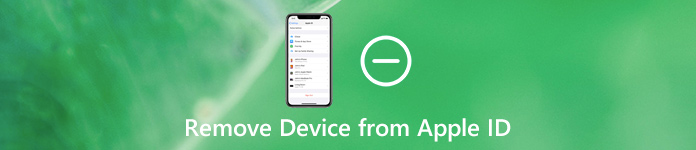
In realtà, è abbastanza facile rimuovere il dispositivo dall'ID Apple. Dovresti saperlo; il dispositivo rimosso perderà l'accesso ai servizi iCloud e Apple. Qui in questo post, ci piace condividere 3 semplici modi per aiutarti a eliminare i dispositivi iOS dall'elenco.
- Parte 1. Come rimuovere il dispositivo dall'ID Apple su iPhone iPad iPod
- Parte 2. Come rimuovere i dispositivi associati su un Mac
- Parte 3. Come rimuovere il dispositivo dall'ID Apple tramite il browser
- Parte 4. Domande frequenti sulla rimozione del dispositivo dall'ID Apple
Parte 1. Come rimuovere il dispositivo dall'ID Apple su iPhone iPad iPod
Puoi rimuovere un dispositivo dall'elenco dei dispositivi ID Apple con facilità. Qui nella prima parte, ci piace mostrarti come rimuovere i dispositivi dall'ID Apple direttamente sul tuo dispositivo iOS come iPhone, iPad o iPod.
Passo 1 Per rimuovere il dispositivo dall'ID Apple, dovresti andare al tuo Account Apple in Impostazioni profilo app. Quindi, dovresti aprire l'app Impostazioni sul tuo iPhone, iPad o iPod touch, quindi scegliere il tuo account.
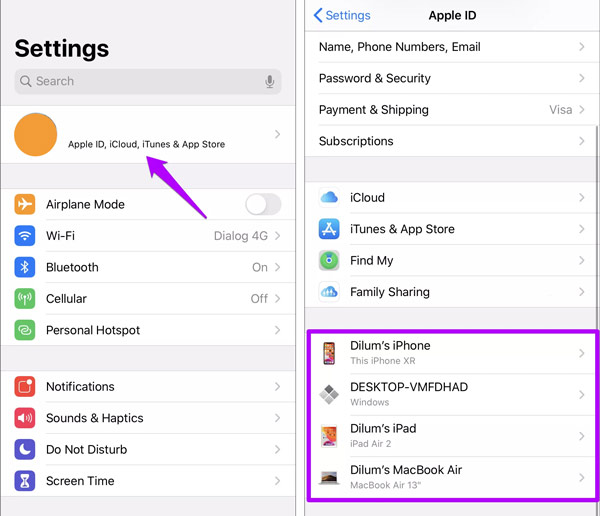
Passo 2 Scorri verso il basso e vedrai l'elenco dei dispositivi ID Apple. Qui puoi controllare ogni dispositivo Apple connesso al tuo account Apple.
Passo 3 Tocca e scegli il file nome del dispositivo che desideri rimuoverlo dal tuo ID Apple. Quindi puoi toccare Rimuovi dall'account per eliminarlo dall'elenco dei dispositivi. Dopodiché, devi toccare Rimuovere per confermare l'operazione.

4,000,000+ Download
Modo con un clic per sbloccare iPhone con schermo rotto o che non risponde.
Cancella la password dell'iPhone per accedere al dispositivo iOS con schermo bloccato.
Sblocca blocco schermo, Face ID, Touch ID, password digitale su iPhone / iPad / iPod.
Ignora la password per il tempo dello schermo o le restrizioni senza alcuna perdita di dati.
Parte 2. Come rimuovere i dispositivi associati su un Mac
Puoi anche visualizzare e rimuovere i dispositivi associati dall'ID Apple su un Mac. Questa parte ti mostrerà come rimuovere il dispositivo dall'ID Apple sul tuo Mac.
Passo 1 Clicca su Apple menu nella barra dei menu in alto. Quindi scegli il file Preferenze di sistema opzione dall'elenco a discesa.
Passo 2 Clicchi ID apple per entrare nella sua finestra principale. Ora puoi vedere tutti i dispositivi iOS collegati nel pannello di sinistra.
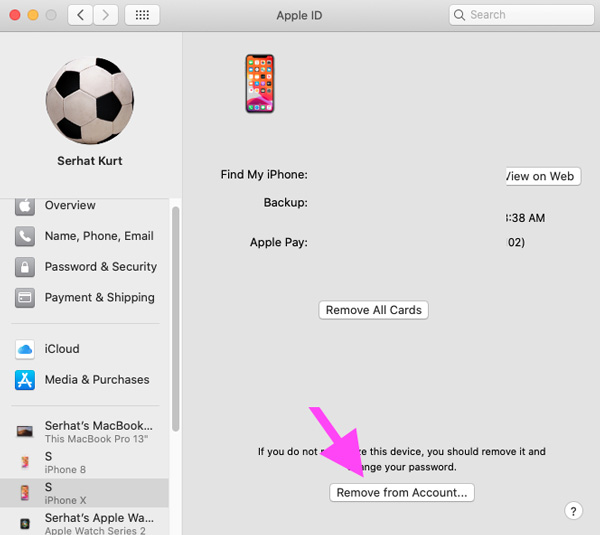
Passo 3 Fare clic su e scegliere il dispositivo specifico che si desidera rimuovere, quindi fare clic su Rimuovi dall'account per confermare l'operazione di rimozione del dispositivo dal tuo ID Apple.
Parte 3. Come rimuovere il dispositivo dall'ID Apple tramite il browser
Oltre ai metodi sopra, puoi anche rimuovere il dispositivo dall'ID Apple in un browser. Puoi andare al sito ufficiale AppleID per gestire i tuoi dispositivi iOS collegati.
Passo 1 Apri il browser e vai al sito ufficiale dell'ID Apple. Quindi accedi con il tuo ID Apple e la password. Durante questo passaggio, potrebbe essere necessario inserire il codice di verifica.
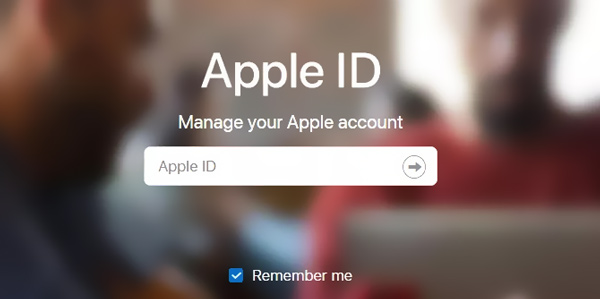
Passo 2 Quando entri lì, puoi controllare tutti i tuoi dispositivi collegati. Qui puoi selezionare il dispositivo che desideri rimuovere.
Passo 3 Clicca su Rimuovi dall'account per confermare l'operazione di rimozione di questo dispositivo dal tuo account ID Apple.
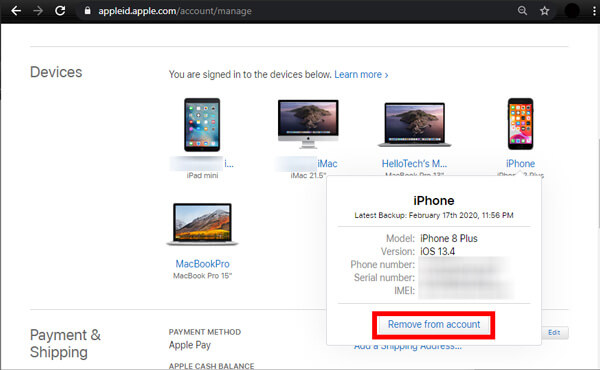
Parte 4. Domande frequenti sulla rimozione del dispositivo dall'ID Apple
Domanda 1. Cosa fa la rimozione di un dispositivo dall'ID Apple?
Quando scegli di rimuovere un dispositivo dall'ID Apple, questo dispositivo iOS non sarà più connesso al tuo account e non accederà ai servizi Apple. Se desideri acquistare alcune app, utilizzare iCloud o eseguire altre operazioni, devi accedere nuovamente al tuo account Apple su questo dispositivo.
Domanda 2. Come interrompo la sincronizzazione di tutti i miei dispositivi Apple?
Quando vuoi interrompere la sincronizzazione di tutti i tuoi dispositivi Apple, devi attivare la funzione di sincronizzazione su iCloud. Dopo aver disattivato la funzione iCloud su un dispositivo, vari dati iOS su questo dispositivo non verranno più sincronizzati con altri dispositivi associati. Qui puoi andare all'app Impostazioni e quindi inserire il tuo account iCloud. Una volta arrivato, puoi disattivare le funzionalità di iCloud.
Domanda 3. Come resettare l'ID Apple?
Se desideri ripristina ID Apple, puoi scegliere di reimpostare la password del tuo ID Apple nell'app Impostazioni. Puoi toccare il tuo account Apple e quindi scegliere l'opzione Password e sicurezza. Quando accedi alla sua interfaccia principale, puoi utilizzare la funzione Cambia password per reimpostare la password dell'ID Apple. Qui puoi anche scegliere di rimuovere direttamente il tuo ID Apple con il potente Sblocco iOS.
Conclusione
L'ID Apple è associato a tutti i tuoi dispositivi nell'ecosistema Apple. Aiuta a sincronizzare le impostazioni dell'account e a impostare un backup dei dati su iCloud. Quindi è abbastanza necessario rimuovere alcuni dispositivi inutili dal tuo account Apple. Dopo aver letto questo post, puoi ottenere 3 semplici modi per farlo rimuovere il dispositivo dall'ID Apple. Se hai ancora domande su come rimuovere il dispositivo dall'ID Apple, puoi lasciarci un messaggio nel commento.




